퀵 메뉴에서 조작 선택하기
퀵 메뉴를 사용하면 ScanSnap을 처음 사용할 경우에도 간단히 조작할 수 있습니다.
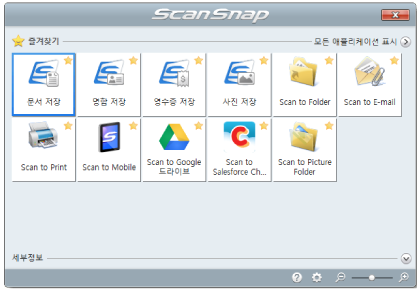
다음의 원하는 조작을 실행하려면 퀵 메뉴에서 애플리케이션을 선택합니다.
스캔한 이미지 사용
 Scan to Folder
Scan to Folder- 스캔을 완료한 뒤 스캔 이미지를 네트워크 상의 공유 폴더에 직접 저장하여 공유할 수 있으며 저장 폴더 경로를 전자 메일에 첨부하여 모든 구성원들에게 작성된 경로를 자동으로 통지할 수 있습니다.
 Scan to E-mail
Scan to E-mail- 스캔 이미지 파일을 전자 메일에 첨부하여 다른 구성원들에게 송신할 수 있습니다.중요
전자 메일에 최대 10개의 파일을 첨부할 수 있습니다.
다음 스캔 설정에서 한 개 이상의 문서를 스캔할 경우 여러 개의 파일이 작성됩니다. 스캔하는 문서 매수를 주의해 주십시오.
- 파일 형식: JPEG (*.jpg)
- [설정 페이지마다 PDF 파일을 만듭니다] 확인란이 선택되어 있음
 Scan to Print
Scan to Print- 프린터로 스캔 이미지를 인쇄할 수 있습니다.
 Scan to Mobile
Scan to Mobile- 스캔한 이미지를 컴퓨터에 연결된 모바일 장치에 저장합니다.
PDF 또는 JPEG 파일을 볼 수 있는 애플리케이션을 통해 저장 파일에 액세스할 수 있습니다.
.NET Framework 3.0이 설치되어 있을 경우 표시됩니다.
.NET Framework 3.0은 .NET Framework 3.5 (SP1 이상)에 포함됩니다. 운영 체제에서 최신 업데이트를 설치하고 .NET Framework 3.5 이상 (SP1 이상)을 사용할 것을 권장합니다.
.NET Framework 4이상이 이미 설치되어 있다면 .NET Framework 4이상 버전에는 .NET Framework 3.0이 포함되어 있지 않으므로 .NET Framework 3.0을 별도로 설치해야 합니다.
카탈로그 및 팜플렛을 디지털 데이터로 변환하고 저장한다.
 Scan to Picture Folder
Scan to Picture Folder- 카탈로그 및 팜플렛의 스캔 이미지를 사용하시는 사진 폴더로 직접 저장할 수 있습니다.
애플리케이션과의 연동
 문서 저장
문서 저장- 스캔한 이미지는 문서 유형에 [문서]를 사용하여 ScanSnap Home에 콘텐츠 데이터 기록으로 저장됩니다. 콘텐츠 데이터 기록은 ScanSnap Home으로 구성하거나 관리할 수 있습니다.
다음 조건이 충족된 경우에 표시됩니다.
- ScanSnap Home이 설치됨
- ScanSnap Organizer, CardMinder 또는 ScanSnap Receipt가 설치되어 있지 않음
중요- ScanSnap Manager와 ScanSnap Home이 모두 설치된 경우 ScanSnap Home을 사용하여 문서를 스캔할 수 없습니다.
- ScanSnap Home을 사용하려면 먼저 라이선스를 활성화해야 합니다.
라이선스를 활성화하는 방법에 대한 자세한 내용은 ScanSnap Home 도움말의 여기를 참조해 주십시오.
 ScanSnap Organizer
ScanSnap Organizer- ScanSnap Organizer에서 지정된 폴더에 스캔한 이미지를 저장하면 ScanSnap Organizer에서 스캔한 이미지를 정리 및 관리할 수 있습니다.
ScanSnap Organizer가 설치될 때에만 표시됩니다.
 명함 저장
명함 저장- 스캔한 이미지는 문서 유형에 [명함]을 사용하여 ScanSnap Home에 콘텐츠 데이터 기록으로 저장됩니다. 콘텐츠 데이터 기록은 ScanSnap Home으로 구성하거나 관리할 수 있습니다.
다음 조건이 충족된 경우에 표시됩니다.
- ScanSnap Home이 설치됨
- ScanSnap Organizer, CardMinder 또는 ScanSnap Receipt가 설치되어 있지 않음
중요- ScanSnap Manager와 ScanSnap Home이 모두 설치된 경우 ScanSnap Home을 사용하여 문서를 스캔할 수 없습니다.
- ScanSnap Home을 사용하려면 먼저 라이선스를 활성화해야 합니다.
라이선스를 활성화하는 방법에 대한 자세한 내용은 ScanSnap Home 도움말의 여기를 참조해 주십시오.
 Scan to CardMinder
Scan to CardMinder- CardMinder를 사용하여 명함을 저장하고 관리할 수 있습니다.
CardMinder가 설치될 때에만 표시됩니다.
힌트CardMinder가 연동 기능에 사용되는 경우 ScanSnap 설정 창의 [스캐닝 모드] 탭에서 [이미지 화질]을 [자동 해상도] 또는 [Super Fine]으로 선택할 것을 권장합니다. [이미지 화질]이 [Excellent]로 설정되면 ScanSnap Manager는 CardMinder와 연동할 수 없습니다.
 사진 저장
사진 저장스캔한 이미지는 문서 유형에 [사진]을 사용하여 ScanSnap Home에 콘텐츠 데이터 기록으로 저장됩니다. 콘텐츠 데이터 기록은 ScanSnap Home으로 구성하거나 관리할 수 있습니다.
다음 조건이 충족된 경우에 표시됩니다.
- ScanSnap Home이 설치됨
- ScanSnap Organizer, CardMinder 또는 ScanSnap Receipt가 설치되어 있지 않음
중요- ScanSnap Manager와 ScanSnap Home이 모두 설치된 경우 ScanSnap Home을 사용하여 문서를 스캔할 수 없습니다.
- ScanSnap Home을 사용하려면 먼저 라이선스를 활성화해야 합니다.
라이선스를 활성화하는 방법에 대한 자세한 내용은 ScanSnap Home 도움말의 여기를 참조해 주십시오.
종이 문서를 디지털 데이터로 변환하여 간편하게 정리한다.
 Scan to Rack2-Filer Smart
Scan to Rack2-Filer Smart- 스캔 이미지를 관리하고 정리하기 위해 PDF 파일로 Rack2-Filer Smart에 저장합니다.
Rack2-Filer Smart 평가판 버전 또는 Rack2-Filer Smart가 설치될 때 표시됩니다.
 Scan to Rack2-Filer
Scan to Rack2-Filer- 스캔 이미지를 관리하고 정리하기 위해 PDF 파일로 Rack2-Filer에 저장합니다.
Rack2-Filer (별도 판매)가 설치될 때 표시됩니다. (V5.0 이상 권장)
종이 문서를 디지털 데이터로 변환하여 간편하게 정리한다. (Magic Desktop)
 Scan to Magic Desktop
Scan to Magic Desktop- 스캔 이미지를 관리하고 정리하기 위해 Magic Desktop에 저장합니다.
Magic Desktop 평가판 버전 또는 Magic Desktop이 설치될 때 표시됩니다.
가계부에 영수증의 각 구매 품목 이름과 금액을 기록하는 데 시간이 많이 걸립니다.
 영수증 저장
영수증 저장- 스캔한 이미지는 문서 유형에 [영수증]을 사용하여 ScanSnap Home에 콘텐츠 데이터 기록으로 저장됩니다. 콘텐츠 데이터 기록은 ScanSnap Home으로 구성하거나 관리할 수 있습니다.
다음 조건이 충족된 경우에 표시됩니다.
- ScanSnap Home이 설치됨
- ScanSnap Organizer, CardMinder 또는 ScanSnap Receipt가 설치되어 있지 않음
중요- ScanSnap Manager와 ScanSnap Home이 모두 설치된 경우 ScanSnap Home을 사용하여 문서를 스캔할 수 없습니다.
- ScanSnap Home을 사용하려면 먼저 라이선스를 활성화해야 합니다.
라이선스를 활성화하는 방법에 대한 자세한 내용은 ScanSnap Home 도움말의 여기를 참조해 주십시오.
 ABBYY Scan to Word
ABBYY Scan to Word ABBYY Scan to Excel(R)
ABBYY Scan to Excel(R) ABBYY Scan to PowerPoint(R)
ABBYY Scan to PowerPoint(R)- 스캔 이미지를 텍스트 인식하고 Word, Excel, 또는 PowerPoint 문서로 변환할 수 있습니다.
ABBYY FineReader for ScanSnap (5.0 이상)이 설치되어 있을 경우 표시됩니다.
힌트ScanSnap 설정 창의 [스캐닝 모드] 탭에서 [이미지 화질]을 [자동 해상도] 또는 [Super Fine]으로 선택할 것을 권장합니다.
스캔된 문서 파일을 SharePoint와 연결하여 공유한다.
 Scan to SharePoint
Scan to SharePoint- 스캔 이미지를 SharePoint에 저장할 수 있습니다.
Scan to Microsoft SharePoint가 설치된 경우 표시됩니다.
Cloud 서비스와의 연동
 Scan to Dropbox
Scan to Dropbox- 스캔 이미지 파일을 Dropbox 폴더에 저장합니다.
Windows용 Dropbox 1.1.45 이상이 설치되어 있을 때 표시됩니다.
 Scan to Evernote (Document)
Scan to Evernote (Document)- PDF 파일을 Evernote에 저장합니다.
Windows용 Evernote 3.5 이상이 설치되어 있을 때 표시됩니다.
손으로 직접 적은 메모를 Evernote와 연결하여 관리한다.
 Scan to Evernote (Note)
Scan to Evernote (Note)- JPEG 파일을 Evernote에 저장합니다.
Windows용 Evernote 3.5 이상이 설치되어 있을 때 표시됩니다.
스캔 문서를 Google 드라입드와 연결하여 관리한다.
 Scan to Google 드라이브
Scan to Google 드라이브- PDF 파일을 Google 드라이브에 저장합니다.
.NET Framework 4 또는 .NET Framework 4의 인플레이스 업그레이드가 설치되어 있을 경우 표시됩니다.
.NET Framework 설치 후 Windows 업데이트에서 업데이트를 적용합니다.
스캔 문서를 Salesforce Chatter와 연결하여 관리한다.
 Scan to Salesforce Chatter
Scan to Salesforce Chatter- Salesforce Chatter에 스캔 이미지 파일을 게시합니다. 게시한 파일은 Salesforce CRM에서 사용할 수 있습니다.
.NET Framework 4.5 또는 .NET Framework 4.5의 인플레이스 업그레이드의 설치가 필요합니다.
 Scan to SugarSync
Scan to SugarSync- 스캔 이미지 파일을 SugarSync 폴더에 저장합니다.
Windows용 SugarSync Manager 1.9.28 이상 설치되어 있을 때 표시됩니다.
퀵 메뉴에 자유롭게 애플리케이션을 추가할 수 있습니다. 자세한 내용은 연동 애플리케이션 관리하기를 참조해 주십시오.